Kennisgevingen ontvangen wanneer Word wijzigingen in de sjabloon Normaal

Templates in Word zijn net kant-en-klare documenten. Ze slaan opmaak, stijlen en instellingen voor pagina-indeling, standaardtekst, enz. Op waarmee u snel verschillende soorten documenten kunt maken. De standaardsjabloon die wordt toegepast op nieuwe, lege documenten is de sjabloon Normaal.
GERELATEERD: Sjablonen gebruiken om gemeenschappelijke lay-out en opmaak te waarborgen
Als u wijzigingen aanbrengt in de sjabloon Normaal slaat Word deze wijzigingen standaard op zonder u op de hoogte brengen. Als u echter wilt kiezen of u de wijzigingen wilt opslaan in de sjabloon Normaal, is er een instelling die ervoor zorgt dat Word vraagt of u de wijzigingen wilt opslaan. We laten u zien hoe u deze instelling inschakelt.
OPMERKING: we hebben Word 2013 gebruikt om deze functie te illustreren.
Klik op het tabblad "Bestand" om toegang te krijgen tot deze instelling.
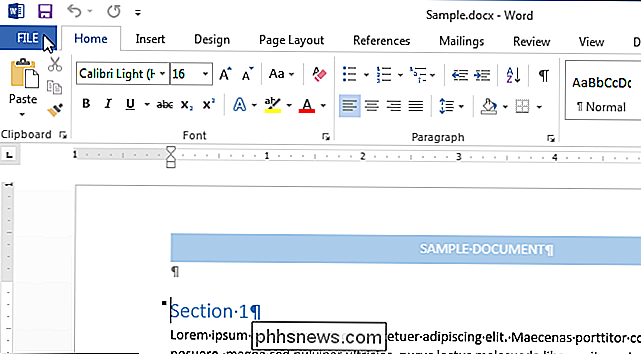
Klik in het backstage-venster op "Opties" in de lijst met items aan de linkerkant.
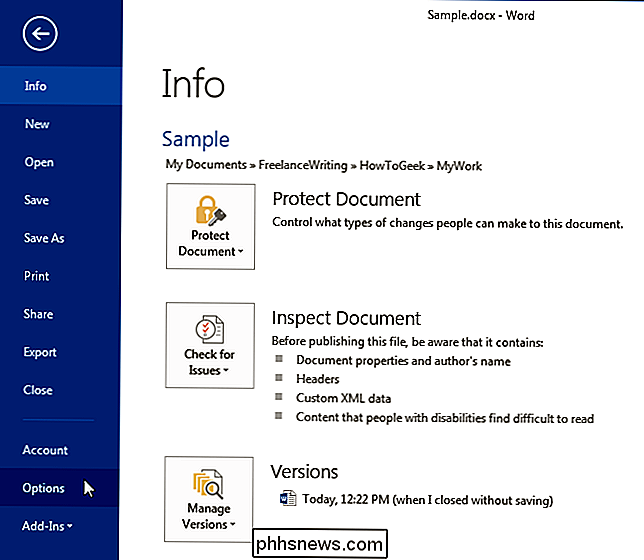
Klik in het dialoogvenster "Woordopties" op "Geavanceerd" in de lijst met items aan de linkerkant.
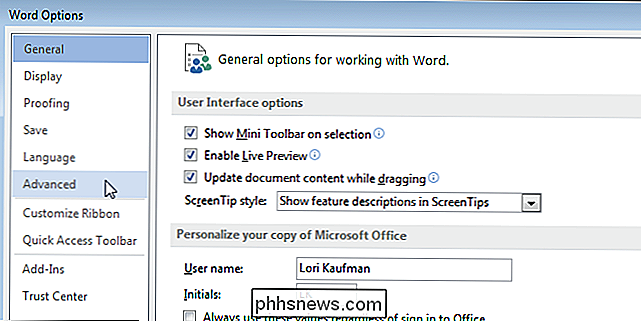
Selecteer in het gedeelte "Opslaan" de optie "Opties". Vragen voordat een sjabloon wordt opgeslagen, vink dit selectievakje aan, zodat er een vinkje in het vak staat.
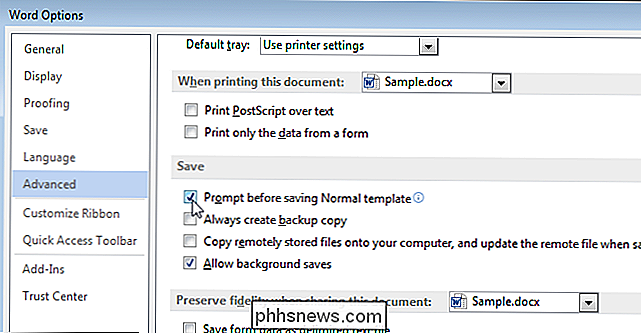
Klik op "OK" om de wijziging op te slaan en het dialoogvenster "Woordopties" te sluiten.

Nu ziet u een bevestiging dialoogvenster wanneer u Word afsluit (niet wanneer u een document sluit) met de vraag of u de sjabloon Normaal wilt opslaan, zoals wordt weergegeven in de afbeelding aan het begin van dit artikel.

Snelle kleurcorrecties maken voor foto's met voorbeeldweergave voor OS X
Preview, de afbeeldingsviewer die vooraf op elke Mac is geïnstalleerd, is een van de beste en meest veelzijdige standaardbeeldviewers beschikbaar. Het zou dus geen verrassing moeten zijn dat het ook kleurcorrecties kan uitvoeren. Het is moeilijk om een beeldviewer te vinden waar iedereen blij mee is.

Kunnen EXE-bestandsuitbreidingen altijd worden vervangen door COM?
Als je ooit hebt gehoord dat je de extensie van een bestand hebt gewijzigd van EXE naar COM, heb je je misschien afgevraagd of het alleen in staat was om te werken aan een paar zeldzame bestanden of als het zou werken op bijna elk EXE-bestand dat je hebt. De SuperUser Q & A-post van vandaag biedt het antwoord op de vraag van een nieuwsgierige lezer.



